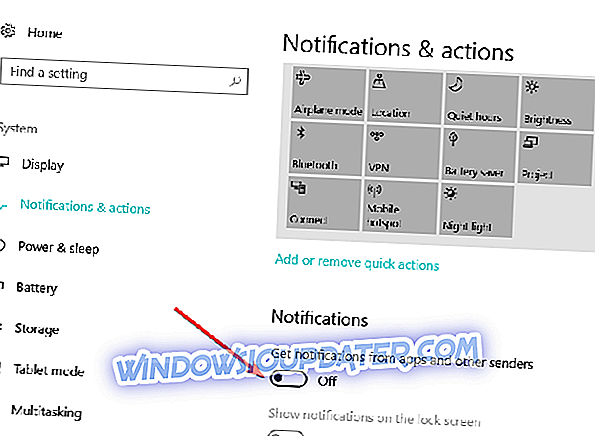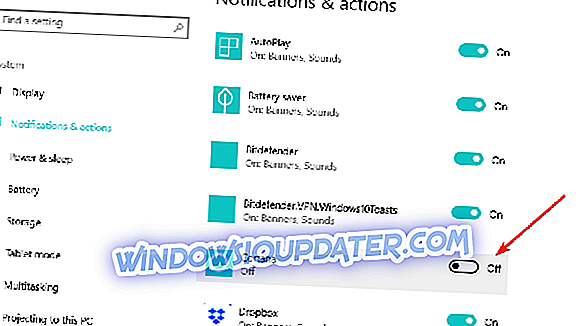Hur stänger jag av anmälningsljud på datorn?
- Inaktivera ljud från menyn Meddelande
- Använd den här appen för att inaktivera ljudet
- Inaktivera ljudmeddelanden från sidan Inställningar
Är du trött på alla anmälningsljud för de moderna programmen du installerade på ditt nya Windows 10, 8.1 operativsystem? Då kommer du vara glad att veta att det finns ett väldigt enkelt och snabbt sätt att du kan inaktivera app ljudmeddelanden och gå vidare med vårt arbete utan att störningen från meddelandet låter.
Windows 10, Windows 8.1 har båda en inbyggd funktion som gör det möjligt att aktivera eller inaktivera meddelandet ljud så att du optimerar din användning av datorn och gör det mer till ditt tycke.

Den här funktionen är också närvarande för Windows 10, 8 eller Windows RT. Om du har dessa äldre versioner av Windows kan du också använda denna handledning för dem. Även om meddelandena låter för apps kommer vanligtvis i aktiverat läge, kommer vi att lista nedan några alternativ som gör att du kan inaktivera dem du önskar.
Stäng av anmälningsljud för appar i Windows 10, 8.1
1. Inaktivera ljudet från menyn Meddelande
- Flytta muspekaren till höger på skärmen
- Peka eller vänster klicka på ikonen Inställningar.
- I Windows 10, 8.1-inställningsfönstret vänster klickar eller på ikonen "Meddelanden" som visas där.
- På menyn "Meddelanden" har du möjlighet att slå på eller av ljudet. Skjut bara raden över till vänster på appen som du försöker stänga av ljudet och det kommer att ställas in till "av" -läget.
- När du stängde av meddelandena på appen ville du bara stänga fönstret för PC-inställningar.
- Starta om din Windows 10, 8.1 PC och se om du fortfarande har meddelandena ljudet på de appar som du inaktiverat.
2. Använd den här appen för att inaktivera ljudet
Vänsterklicka på länken nedan för att hämta appen som behövs för att inaktivera ljudet för moderna appar.
- Hämta app här för att avaktivera anmälningsljud
- Spara filen du laddar ner ovan till skrivbordet på din Windows 10, 8.1-enhet.
- Dubbelklicka vänster på filen du hämtade till skrivbordet för att börja installationen.
- Du kommer att få ett meddelande före installationen. vänster klicka på knappen "Kör" nedanför det meddelandet.
- När du har installerat den här appen kommer du att få dina moderna ljudprogram inaktiverade och komma tillbaka till ditt arbete.
UPDATE : Appen är inte längre tillgänglig för nedladdning.
3. Inaktivera ljudmeddelanden från sidan Inställningar
Om du kör Windows 10 kan du inaktivera appljudmeddelande direkt från inställningssidan.
- Gå till Inställningar> System> Meddelanden och åtgärder.
- Under menyn Meddelanden kan du välja vad och när du vill ta emot meddelanden. Använd avbrytningsknappen för att inaktivera meddelanden.
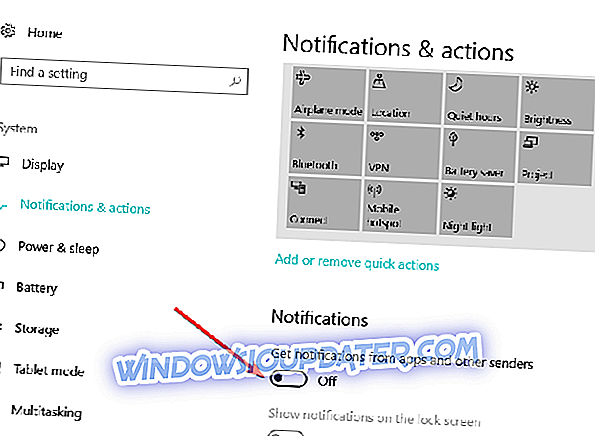
- Om du rullar ner, under "Få meddelanden från dessa avsändare", kan du bättre filtrera de appar och program du vill skicka meddelanden till.
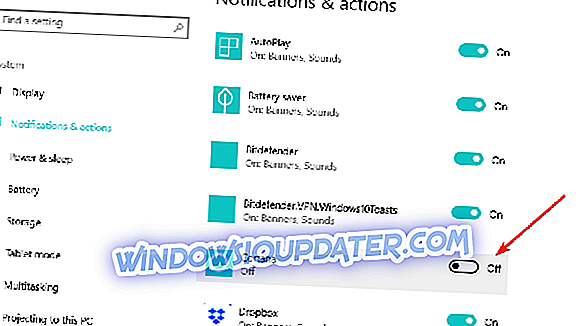
- Om du inte vill ta emot meddelanden från vissa appar kan du helt enkelt stänga av knappen till höger.
Där har du tre snabba metoder för att inaktivera moderna appmeddelande ljud på din Windows 10, 8.1 enhet samt hur du kan få dem tillbaka på. Om du stöter på några problem eller har frågor om detta ämne, använd kommentarerna nedan för att kontakta oss.